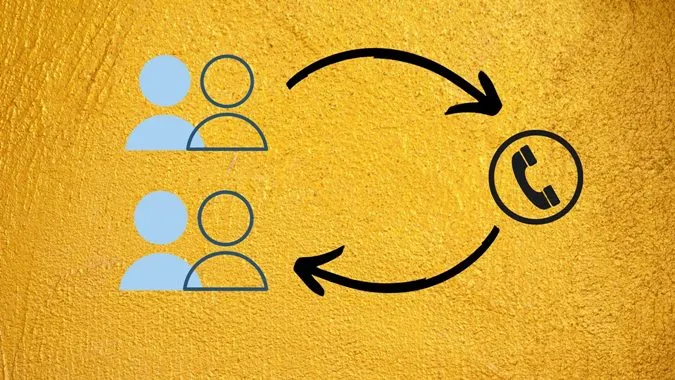Vielleicht haben Sie die beiden Begriffe Kontakte importieren und exportieren schon einmal in der Kontakte-App, Google Contacts, iCloud und anderen ähnlichen Kontakt-Apps gesehen. Fragen Sie sich, was es bedeutet, Kontakte auf Android und iPhone zu importieren oder zu exportieren? Hier finden Sie die Antwort und die entsprechenden Schritte.
Was bedeutet Kontakte importieren?
Die allgemeine Definition von Import und Export bedeutet, etwas von außen zu beziehen bzw. etwas von einer internen Quelle zu einer externen Quelle zu verschieben. Ein ähnliches Konzept gilt auch für Kontakte.
Das Importieren von Kontakten bedeutet, dass Sie Kontakte aus einer anderen Quelle auf Ihr Telefon holen. Die Quelle kann eine SIM-Karte oder eine vCard-Datei sein. Das Importieren von Kontakten ist praktisch, wenn Sie Ihrem Telefon Kontakte von einem anderen Ort hinzufügen möchten.
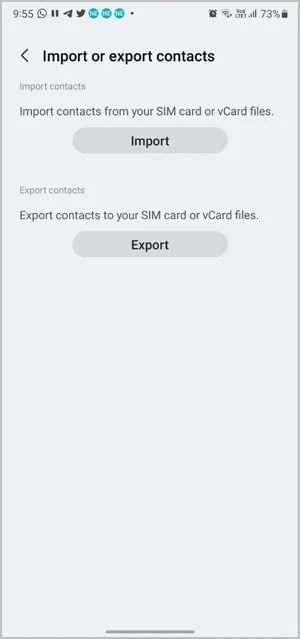
Was bedeutet Kontakte exportieren?
Auf der anderen Seite bedeutet Kontakte exportieren, dass Sie Kontakte von Quelle X nach Quelle Y übertragen. Dazu erstellen Sie eine Kopie der Kontakte und verschieben diese Kopie an einen anderen Ort, z.B. auf die SIM-Karte, den internen Speicher usw.
Früher wurde die Funktion Kontakte exportieren verwendet, um Kontakte von einem Telefon auf ein anderes zu übertragen. Sie ist immer noch nützlich, wenn Sie Kontakte von einem Dienst zu einem anderen verschieben möchten, die nicht direkt miteinander kompatibel sind. Zum Beispiel Google Kontakte und iCloud. Das Exportieren von Kontakten hilft auch bei der Erstellung einer Kontaktdatei, mit der Sie Massenaktionen wie Importieren, Bearbeiten und Organisieren von Kontakten durchführen können.
So können Sie beispielsweise Kontakte von Ihrem Telefon in den internen Speicher oder von Google Contacts/iCloud in eine Google CSV-, Outlook CSV- oder vCard-Datei exportieren.
Werden beim Importieren oder Exportieren von Kontakten diese gelöscht?
Nein, beim Importieren oder Exportieren von Kontakten werden diese nicht aus der Quelle gelöscht. Die Kontakte werden einfach von der Quelle zum Ziel kopiert, ohne dass sich dies auf die Quellkontakte auswirkt.
Was bedeutet SIM-Kontakte importieren auf dem iPhone
In den Zeiten der Mobiltelefone waren die Kontakte in der Regel nur auf der SIM-Karte gespeichert. Wenn Sie Ihre SIM-Karte wechselten oder verloren, gingen alle Kontakte verloren. Das kann auch heute noch passieren, wenn Ihre Kontakte nur auf der SIM-Karte gespeichert sind. An dieser Stelle kommt der Import von SIM-Kontakten auf dem iPhone ins Spiel.
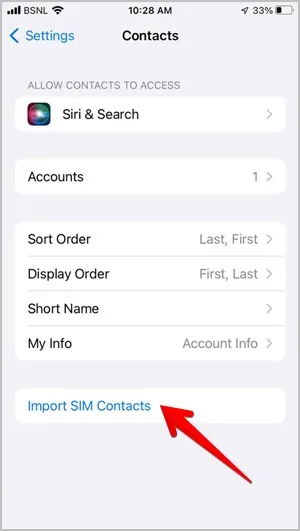
Mit SIM-Kontakte importieren können Sie die auf Ihrer SIM-Karte gespeicherten Kontakte auf Ihr iPhone importieren oder übertragen. Es hilft Ihnen, Kontakte nahtlos von einem Mobiltelefon auf ein iPhone zu übertragen. Wenn es diese Funktion nicht gäbe, müsste man jeden Kontakt manuell auf das Telefon kopieren.
Darüber hinaus bietet die Funktion einen zusätzlichen Schutz für die Kontakte, da sie nun auf Ihrem Telefon gespeichert sind und von dort aus mit einem Cloud-Dienst synchronisiert werden können.
Wenn Sie SIM-Kontakte auf ein iPhone oder sogar ein Android-Gerät importieren, geschieht Folgendes:
- Die SIM-Kontakte werden der bestehenden Liste der Kontakte auf Ihrem Telefon hinzugefügt.
- Die Kontakte auf Ihrem Telefon werden durch den Import der SIM-Kontakte nicht gelöscht, d.h. die SIM-Kontakte überschreiben keine bestehenden Kontakte.
- Die SIM-Kontakte werden nicht von der SIM-Karte gelöscht, nachdem Sie sie in das Telefon importiert haben.
- Wenn Sie die SIM-Karte nach dem Importieren der Kontakte entfernen, können Sie auf diese Kontakte auf Ihrem Telefon auch ohne SIM-Karte oder bei Verwendung einer anderen SIM-Karte zugreifen.
Kurz gesagt: Sobald die SIM-Kontakte in das Telefon importiert wurden, haben sie nichts mehr mit dieser bestimmten SIM-Karte zu tun. Die Kontakte existieren nun als eine von Ihrer SIM-Karte unabhängige Einheit. Außerdem können Sie Kontakte von mehreren SIM-Karten auf Ihr Telefon importieren.
Hinweis: Mit dem iPhone können Sie keine Kontakte vom Telefon auf die SIM-Karte exportieren oder übertragen.
So importieren oder exportieren Sie Kontakte auf Android
1. öffnen Sie die Google Kontakte-App auf Ihrem Telefon.
2. tippen Sie oben auf das Symbol mit dem Profilbild und wählen Sie die Einstellungen der Kontakte-App.
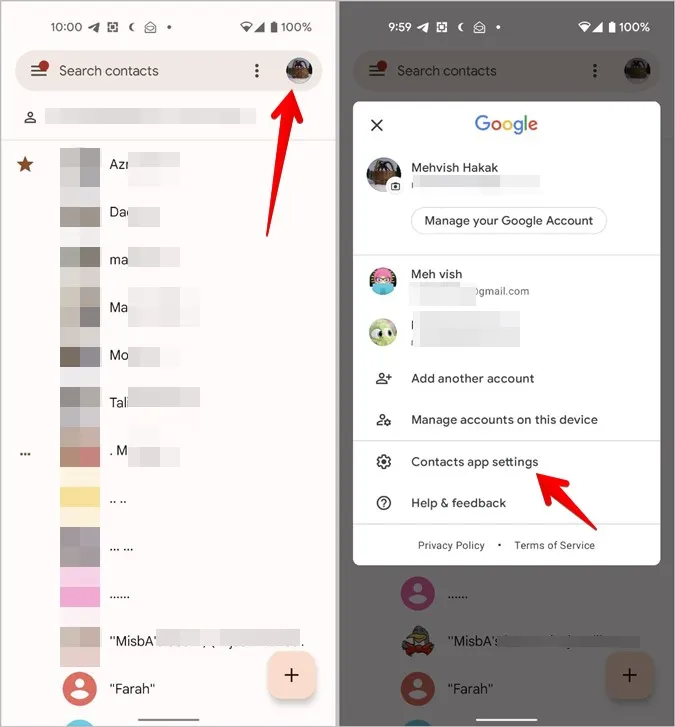
3. scrollen Sie nach unten und tippen Sie auf Importieren oder Exportieren. Wenn Sie auf Importieren tippen, werden Sie aufgefordert, die Quelle der Kontakte auszuwählen, die entweder aus einer .vcf-Datei oder einer SIM-Karte stammen kann.
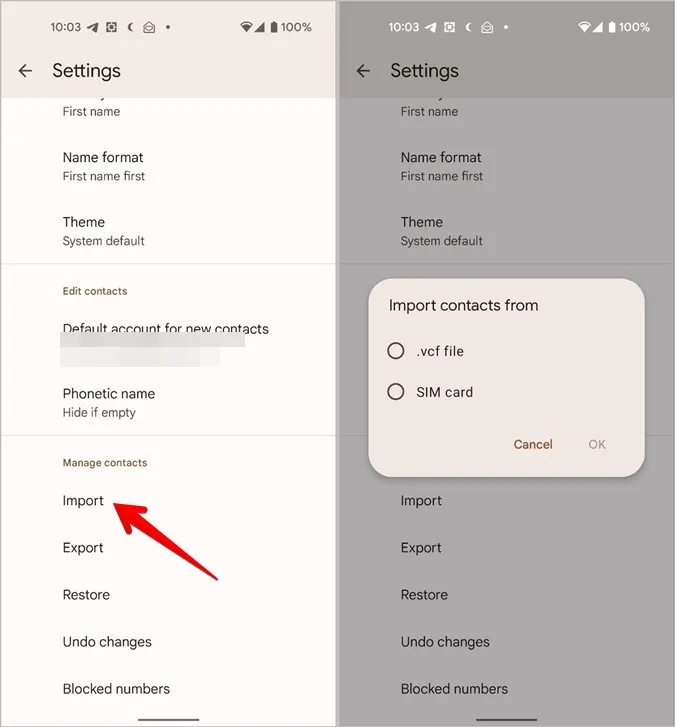
Wenn Sie auf Export tippen, können Sie eine .vcf-Datei für die Kontakte erstellen. Die App Dateien wird geöffnet. Tippen Sie auf Speichern, um die .vcf-Datei herunterzuladen.
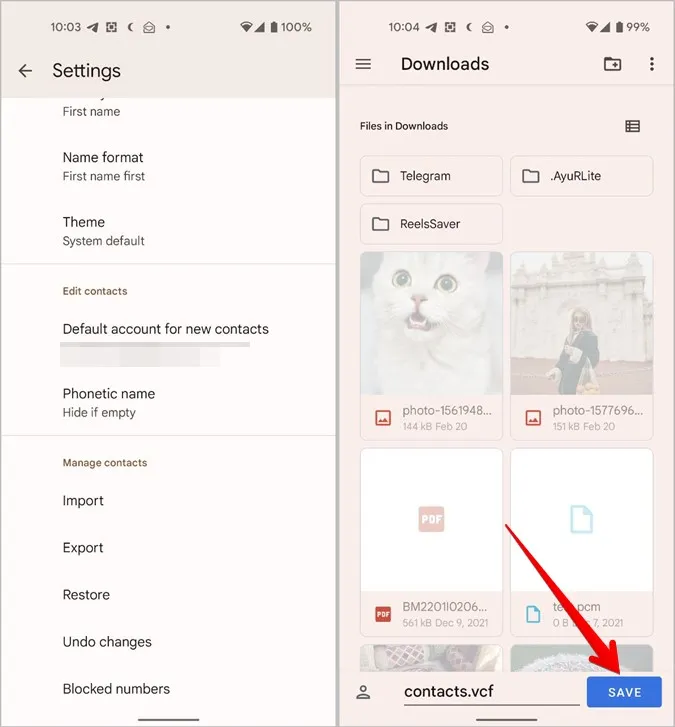
So importieren oder exportieren Sie Kontakte auf Samsung
1. öffnen Sie die App Samsung Kontakte auf Ihrem Handy.
2. tippen Sie auf das Symbol mit den drei Balken oben und wählen Sie Kontakte verwalten.

3. tippen Sie auf Kontakte importieren oder exportieren.
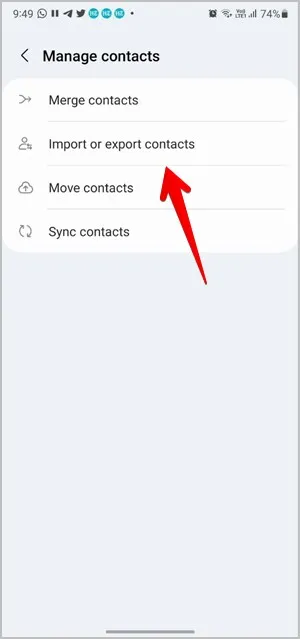
(4) Sie finden die Schaltflächen Importieren und Exportieren. Tippen Sie auf Importieren, wenn Sie Kontakte von einer SIM-Karte oder einer vCard-Datei auf Ihr Telefon bringen möchten. Wählen Sie auf dem nächsten Bildschirm die Quelle aus.
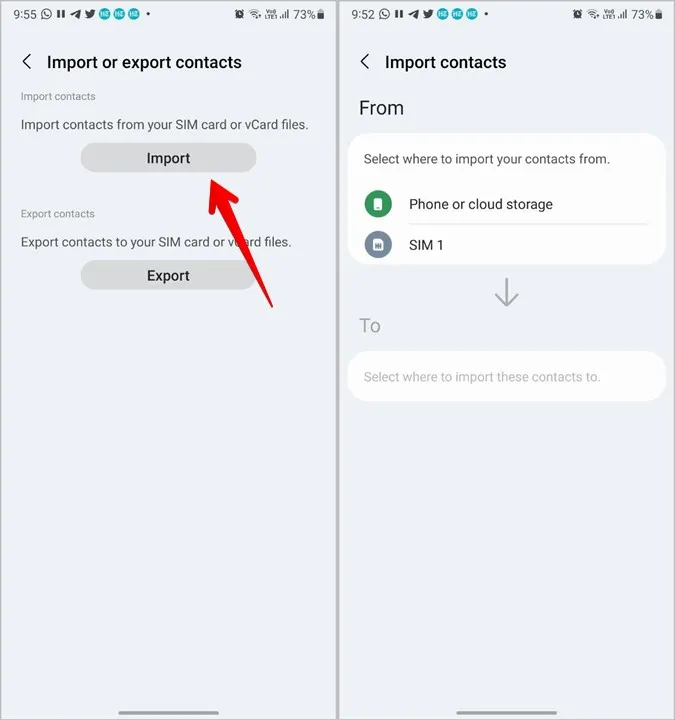
Tippen Sie alternativ auf die Schaltfläche Exportieren, wenn Sie Kontakte auf eine SIM-Karte oder als vCard-Datei übertragen möchten. Wählen Sie, wohin Sie die Kontakte exportieren möchten.
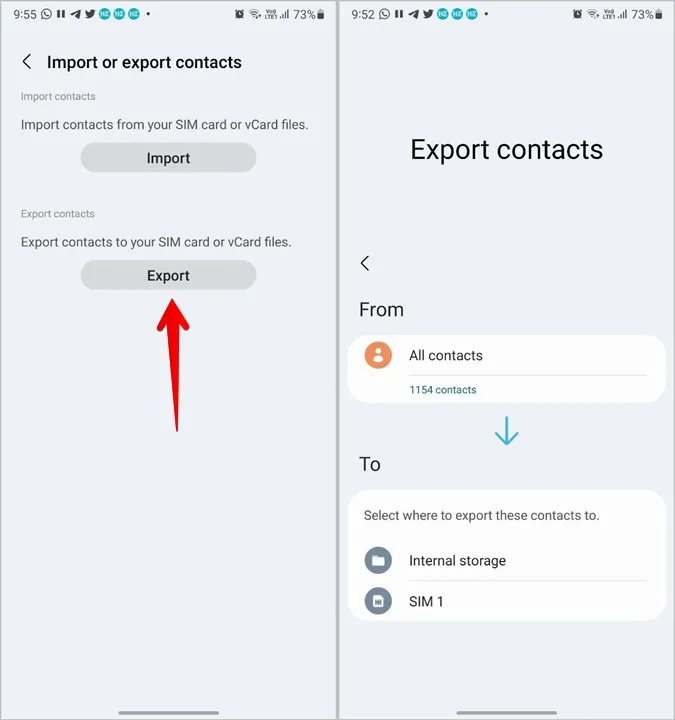
Wie Sie Kontakte auf dem iPhone importieren
Methode 1: SIM-Kontakte importieren
1. öffnen Sie die Einstellungen auf Ihrem iPhone.
2. gehen Sie zu Kontakte. Tippen Sie auf SIM-Kontakte importieren.
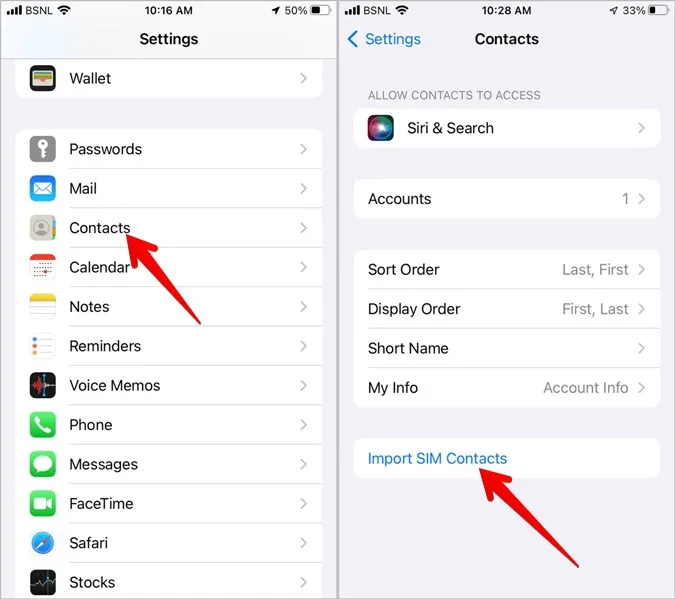
Methode 2: vCard-Datei importieren
Leider bietet das iPhone keine direkte Möglichkeit, eine vCard-Datei zu Ihrem Telefon hinzuzufügen. Es gibt jedoch eine Umgehung, mit der Sie Kontakte auf das iPhone importieren können (siehe unten).
1 Senden Sie die vCard-Datei per E-Mail an das auf Ihrem Telefon eingerichtete E-Mail-Konto.
2 Sobald Sie die E-Mail erhalten haben, öffnen Sie sie und tippen Sie auf die vCard-Datei in der E-Mail.
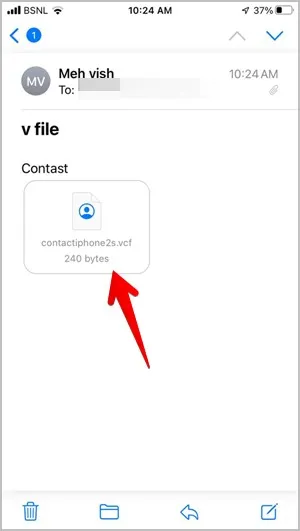
(3) Es werden die in der Datei enthaltenen Kontakte angezeigt. Tippen Sie auf Alle Kontakte hinzufügen und anschließend auf Neue Kontakte erstellen.
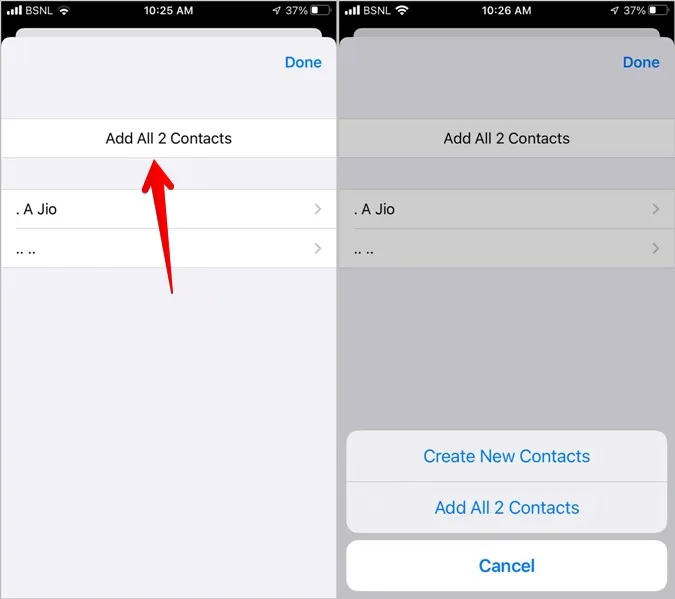
Methode 3: iCloud verwenden
Wenn die obige Abhilfe nicht funktioniert, können Sie iCloud im Internet verwenden, um Kontakte zu importieren.
1. öffnen Sie iCloud.com und melden Sie sich mit der Apple ID an, die Sie auf Ihrem iPhone verwenden.
2. klicken Sie auf Kontakte.

3. klicken Sie unten auf das Symbol Einstellungen und wählen Sie im Menü vCard importieren. Wählen Sie die zu importierende Datei aus.
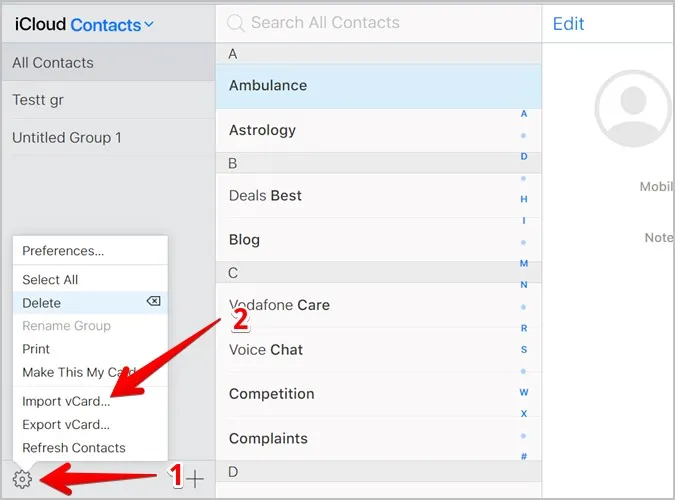
(4) Nach dem Import werden die Kontakte nicht auf Ihrem iPhone angezeigt, es sei denn, die Synchronisierung der Kontakte ist aktiviert.
Öffnen Sie dazu die Einstellungen auf Ihrem iPhone und tippen Sie oben auf Ihren Namen. Gehen Sie zu iCloud.
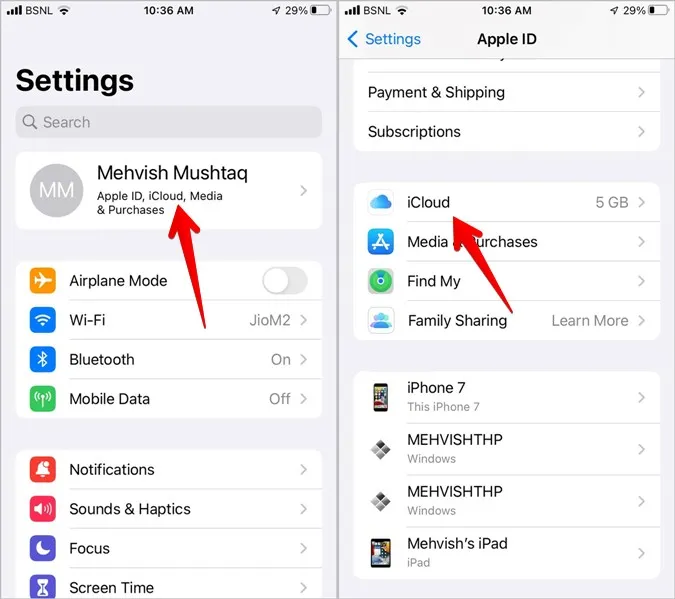
5 Aktivieren Sie das Kästchen neben Kontakte. Warten Sie einige Zeit. Öffnen Sie dann die Kontakte-App und Sie werden die neuen Kontakte sehen.

Wie exportiere ich Kontakte vom iPhone?
Apple erlaubt es Benutzern nicht, Kontakte auf dem iPhone direkt zu exportieren. Sie müssen die iCloud Web-Version verwenden, um Kontakte von Ihrem iPhone zu exportieren (siehe unten).
Zunächst müssen Sie jedoch sicherstellen, dass Ihre Kontakte mit iCloud synchronisiert werden. Erst dann können Sie die Kontakte exportieren.
1. öffnen Sie die Einstellungen auf Ihrem iPhone.
2. tippen Sie oben auf Ihren Namen und gehen Sie zu iCloud. Aktivieren Sie den Kippschalter neben Kontakte.

3. öffnen Sie iCloud.com auf Ihrem Computer und gehen Sie zu Kontakte.

4. drücken Sie Strg + A (Windows) oder Befehl + A (macOS), um alle Kontakte auszuwählen. Sie können auch einige Kontakte auswählen.
5. klicken Sie unten auf das Symbol Einstellungen und wählen Sie vCard exportieren. Speichern Sie die .vcf auf Ihrem Computer.
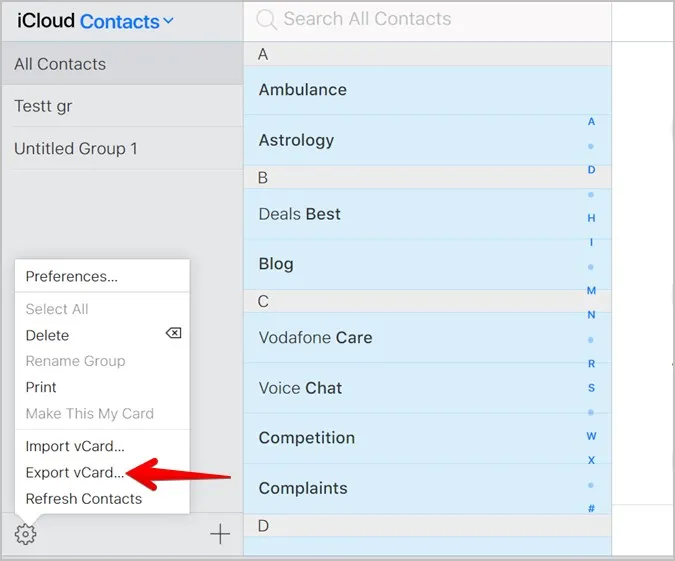
Tipp: Erfahren Sie, wie Sie alle Kontakte auf dem iPhone löschen können.
Häufig gestellte Fragen (FAQs)
1. was bedeutet „Kontakte zusammenführen“?
Mit der Funktion „Kontakte zusammenführen“ können Sie doppelte Kontakte zu einem einzigen zusammenführen. Angenommen, Sie haben dieselben Nummern unter zwei verschiedenen Namen gespeichert. Wenn Sie sie zusammenführen, bleibt ein Kontakt erhalten, während der andere gelöscht wird.
2. was bedeutet Kontakte verschieben?
Mit der Funktion Kontakte verschieben können Sie Kontakte zwischen verschiedenen Konten verschieben. Nehmen wir an, Sie haben zwei Google-Konten auf Ihrem Telefon. Mit dieser Funktion können Sie Kontakte von einem Konto zum anderen verschieben, ohne sie vorher zu importieren oder zu exportieren.
3. sollten Sie Kontakte auf der SIM-Karte oder auf dem Telefon speichern?
Sie müssen Ihre Kontakte auf Ihrem Telefon speichern, wenn Sie die Sicherungs- oder Synchronisierungsfunktion aktiviert haben. Selbst wenn Sie Ihr Telefon verlieren oder beschädigen, gehen die Kontakte nicht verloren.
4. was ist der Unterschied zwischen Import/Export und Synchronisierung von Kontakten?
Import und Export unterscheiden sich von der Synchronisierung von Kontakten insofern, als dass letztere ein kontinuierlicher Prozess ist. Wenn Sie Kontakte synchronisieren, befinden sie sich immer im Modus Import/Export. Das heißt, wenn Sie einen neuen Kontakt hinzufügen, wird dieser automatisch zu anderen Geräten hinzugefügt. Im Gegensatz dazu ist der Import/Export ein manueller Prozess, den Sie jedes Mal durchführen müssen, wenn Sie die Kontakte synchronisieren möchten.
Verwalten von Kontakten
Das Verwalten und Organisieren von Kontakten ist ein fortlaufender Prozess. Sie können Kontakte übertragen, zusammenführen, löschen oder verschieben. Wenn Sie die native Kontakte-App auf Android nicht mögen, sollten Sie sich die Kontaktmanager-Apps von Drittanbietern ansehen.